|
演示机型信息:
品牌型号:ThinkPadX1
系统版本:win10
投影到此电脑始终关闭灰色说明电脑上没有添加无线显示功能,可以在电脑的设置中添加无线显示器功能即可,此时投影到此电脑的功能将不再是灰色的,可以用于连接其他设备了。

投影到此电脑始终关闭灰色
投影到此电脑始终关闭灰色是因为电脑没有添加无线显示功能,具体开启的方法如下:
1.点击电脑左下角打开开始界面,选择设置并点击打开;
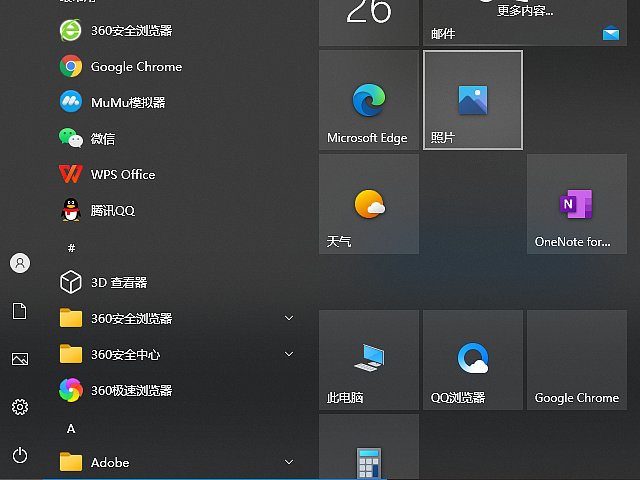
2.在设置界面选择应用并点击打开,然后选择应用和功能;
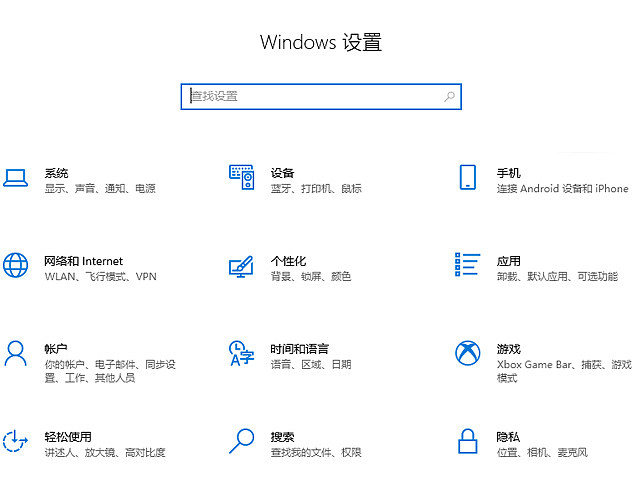
3.点击打开可选功能,然后选择添加功能并添加无线显示器。
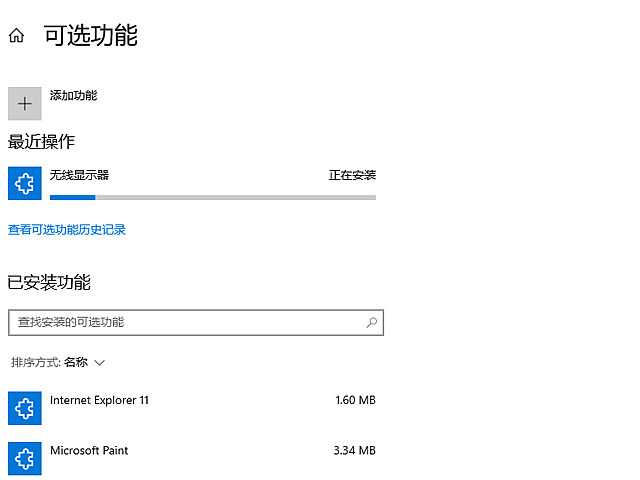
拓展内容:部分电脑没有miracast功能,即使添加了无线显示器功能也无法支持开启投影到此电脑的功能。
|  adefee
adefee  wxpx8gk3
wxpx8gk3  mloalg
mloalg